अपने लैपटॉप का आसान तरीका विंडोज 10 पावर प्लान बदलें
माइक्रोसॉफ्ट विंडोज 10 निर्माता अपडेट करते हैं / / March 18, 2020
आप सेटिंग्स में गहरी खुदाई करके विंडोज में पावर विकल्पों का प्रबंधन कर सकते हैं, लेकिन एक आसान तरीका है। इस मुफ्त ऐप के साथ, आप टास्कबार से योजनाओं को स्विच कर सकते हैं।
विंडोज में विभिन्न पावर प्रोफाइल शामिल हैं जिन्हें आप अपने लैपटॉप के उपयोग के आधार पर बदल सकते हैं। तीन पावर प्लान हाई परफॉर्मेंस, बैलेंस्ड और पावर सेवर हैं। उत्तरार्द्ध को केवल लैपटॉप की बैटरी पर चलने के दौरान अधिक से अधिक घंटे प्राप्त करने के लिए डिज़ाइन किया गया है।
पावर सेटिंग्स ओएस में गहरी स्थित हैं। आप नियंत्रण कक्ष या विंडोज 10 में नए सेटिंग्स ऐप में खुदाई करके उन्हें प्राप्त कर सकते हैं। आपके द्वारा चुने गए पावर प्रोफाइल के आधार पर, यह आपके सिस्टम के विभिन्न पहलुओं जैसे स्क्रीन ब्राइटनेस या ऐप और पृष्ठभूमि में चलने वाली प्रक्रियाओं को समायोजित करता है।
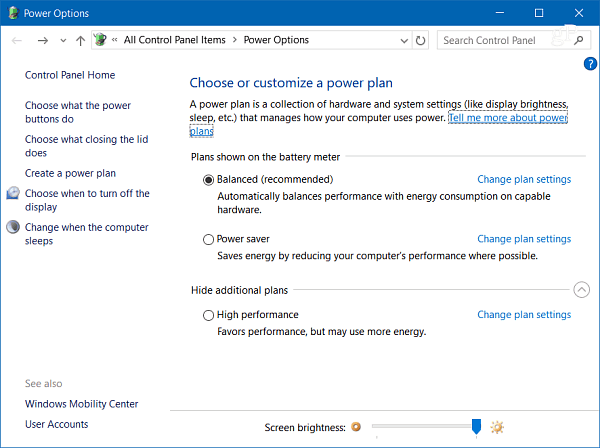
विंडोज 10 क्रिएटर्स अपडेट बिजली सेटिंग्स को आसान बना रही है। उदाहरण के लिए, आप पावर ट्रे के सीधे लिंक प्राप्त करने के लिए सिस्टम ट्रे पर बैटरी आइकन पर राइट-क्लिक कर सकते हैं। या सक्षम करने के विकल्पों के लिए बाएं क्लिक करें बैटरी बचतकर्ता विकल्प (जिसे एक्शन सेंटर से भी एक्सेस किया जा सकता है) या से लिंक किया जा सकता है बिजली और नींद सेटिंग्स.
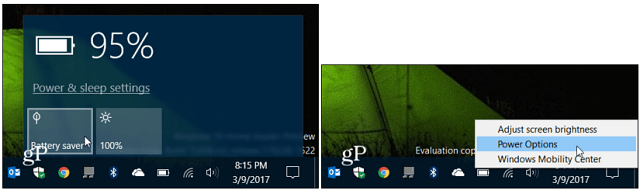
लेकिन विंडोज 10 में पावर विकल्प को प्रबंधित करने का एक आसान तरीका है, जिसे मुफ्त ऐप कहा जाता है PowerPlanSwitcher. जब आप चलते-फिरते और अपने काम पर लगे हों तो यह फ्री ऐप काफी समय बचाने वाला है सतह या अन्य पोर्टेबल विंडोज 10 डिवाइस। यह सेटिंग्स में खोदने के बिना आपके विंडोज 10 लैपटॉप पर बिजली योजनाओं के बीच आसानी से स्विच करने के लिए टास्कबार में एक आइकन जोड़ता है।
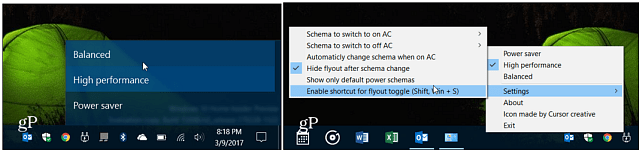
यहाँ एक नज़र है एप्लिकेशन विवरण:
- विंडोज 10 स्टाइल फ्लाईआउट जो त्वरित पावर प्लान स्कीमा बदलने की अनुमति देता है
- केवल विंडोज डिफ़ॉल्ट पावर प्लान स्कीमा के लिए फ्लाईआउट को सीमित करने की क्षमता
- जब एसी एडॉप्टर (डिस) जुड़ा हुआ हो (डिफ़ॉल्ट रूप से अक्षम) तो स्वचालित स्कीमा स्विचिंग
- विंडोज स्टार्टअप पर लॉन्च
- फ्लाईआउट शॉर्टकट (Shift + Win + S)
- कीबोर्ड के साथ फ्लाईआउट को नेविगेट करें
- ट्रे आइकन पर राइट क्लिक करके सभी सेटिंग्स बदलें :)
मैं पिछले एक हफ्ते से इसका इस्तेमाल कर रहा हूं और इससे खुश हूं। इसका आइकन विंडोज 10 के साथ अच्छी तरह से मिश्रण करता है और यह वही करता है जो इसके लिए डिज़ाइन किया गया है - बिजली योजनाओं के बीच स्विच करना आसान है।
इसे आजमाएँ और हमें बताएँ कि आप इसके बारे में क्या सोचते हैं नीचे दी गई टिप्पणियों में।
